来源:小编 更新:2025-02-25 15:21:27
用手机看
你有没有想过,你的安卓手机里那些乱糟糟的文件,其实也可以变得井井有条呢?没错,就是用电脑来管理安卓系统文件!听起来是不是有点神奇?别急,让我带你一步步走进这个奇妙的世界,让你的手机文件从此告别混乱,变得井然有序。
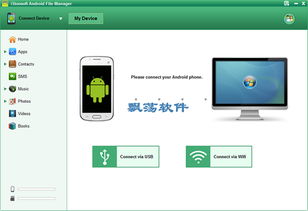
想象你的电脑上也能运行安卓系统,是不是很酷?这就是Android-x86的魔力。它是一个开源项目,让x86架构的电脑(比如台式机和笔记本电脑)也能安装和运行安卓系统。
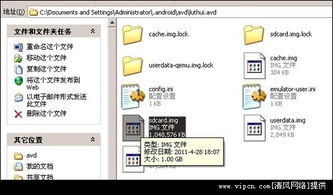
第一步,你得去Android-x86的官方网站下载ISO镜像文件。别担心,操作简单,就像下载电影一样。下载完成后,用烧录工具(比如UltraISO)将ISO文件制作成启动U盘。
第二步,重启电脑,从U盘启动。这时候,你的电脑屏幕上就会出现安卓系统的安装界面了。按照提示一步步来,就像安装Windows系统一样简单。
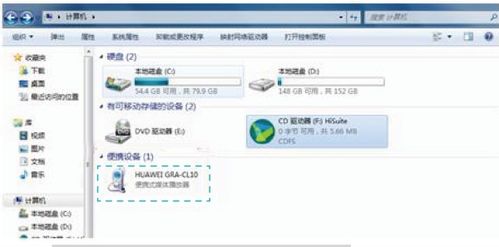
安装完成后,你就可以在电脑上体验安卓系统了。手机上的APP,电脑上也能用,是不是很方便?而且,由于Android-x86持续得到优化和完善,使用体验也越来越流畅。
二、Windows Subsystem for Android (WSA):Windows上的安卓应用
如果你不想安装完整的安卓系统,只想在Windows上运行安卓应用,那么WSA(Windows Subsystem for Android)就是你的不二之选。
首先,确保你的Windows版本是10.0.22000.120或更高。以管理员身份运行PowerShell,输入以下命令:
wsl --install
接下来,打开Microsoft Store,搜索并安装“Windows Subsystem for Android”。
安装WSA后,你可以使用WSA工具箱来管理APP、读取安卓子系统文件,简化安卓应用的安装和管理过程。
WindowsAndroid是一个可以在Windows环境下直接虚拟运行完整安卓系统的平台。在这个虚拟的安卓系统中,你可以使用浏览器、邮件客户端等安卓特有功能。
下载并安装WindowsAndroid后,按照提示完成安装。安装完成后,你就可以在电脑上启动安卓系统了。
在WindowsAndroid中,你可以像在手机上一样使用安卓应用。而且,WindowsAndroid还支持多窗口操作,让你的电脑使用体验更加流畅。
ADB(Android Debug Bridge)是一个强大的工具,可以让你在电脑上管理和操作安卓设备的文件系统。
首先,你需要下载ADB工具。你可以在网上找到很多免费的ADB工具,比如“adb文件管理.zip”。
下载完成后,解压压缩包,找到adb.exe文件。在电脑上打开命令提示符,输入以下命令:
adb devices
如果连接成功,你会在命令提示符中看到你的安卓设备。
现在,你可以使用ADB命令来管理你的安卓设备文件了。比如,你可以使用以下命令来复制文件:
adb push 文件名 目标路径
或者,你可以使用以下命令来删除文件:
adb shell rm 文件名
通过以上方法,你可以在电脑上轻松管理你的安卓系统文件。无论是安装完整的安卓系统,还是在Windows上运行安卓应用,甚至是使用ADB工具进行文件管理,都能让你的手机文件变得井井有条,让你的生活更加美好。快来试试吧!